Как легко настроить способы оплаты в вашем магазине WooCommerce (с видео)
Опубликовано: 2020-07-12
Последнее обновление — 8 июля 2021 г.
Возможность принимать платежи — это одна из вещей, которая отличает обычный веб-сайт от магазина электронной коммерции. Это также один из наиболее важных аспектов взаимодействия с клиентами, поскольку у пользователей могут быть разные предпочтения в отношении оплаты. Если у вас есть магазин WooCommerce, вы можете настроить способы оплаты по своему усмотрению из ряда доступных вариантов. По умолчанию WooCommerce имеет набор основных параметров платежного шлюза. Однако вы можете легко добавить ряд различных платежных шлюзов с помощью плагинов. В этой статье мы обсудим, как легко настроить способы оплаты в вашем магазине WooCommerce.
Настройка способов оплаты
Сразу после установки WooCommerce вы найдете мастер настройки, который поможет вам настроить основные аспекты вашего магазина WooCommerce. Здесь вы сможете выбрать некоторые варианты оплаты.
После настройки магазина вы можете получить доступ к настройкам оплаты через WooCommerce > Настройки > Платежи .
Здесь вы увидите все доступные способы оплаты в вашем магазине. Здесь вы можете включить или отключить определенные способы оплаты. Чтобы получить доступ к индивидуальным настройкам способа оплаты, вы можете либо щелкнуть его имя, либо нажать кнопку «Настроить» (или «Управление», если она включена) справа.
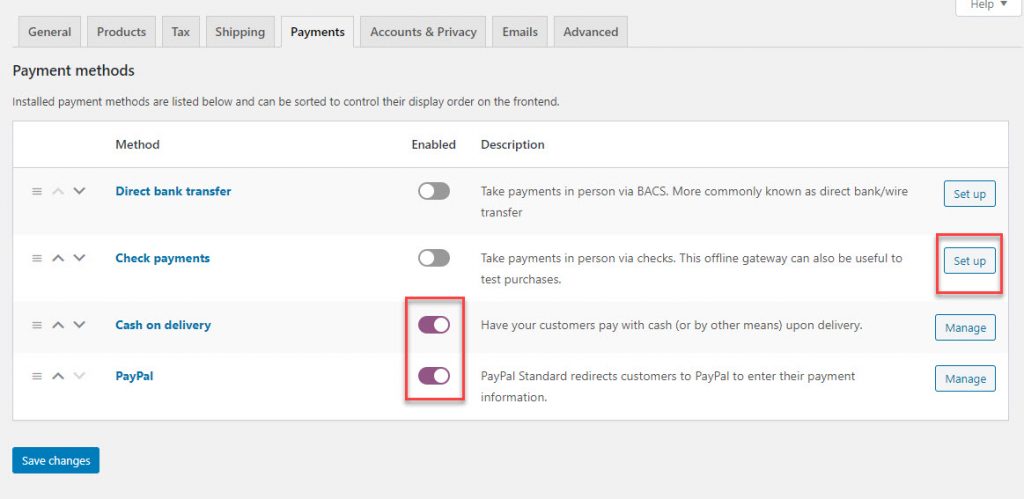
Варианты оплаты по умолчанию
Теперь в WooCommerce встроено несколько вариантов оплаты по умолчанию. Кроме того, есть несколько других популярных способов оплаты, которые вы можете настроить с помощью плагинов. Мы обсудим некоторые из этих способов оплаты позже в статье. Во-первых, давайте кратко рассмотрим некоторые из основных способов оплаты WooCommerce.
Вы можете прочитать подробное руководство по настройке основных платежных шлюзов WooCommerce здесь.
Стандарт PayPal
PayPal — один из самых популярных способов оплаты во всем мире. Используя стандартный вариант PayPal для WooCommerce, вы можете перенаправить клиентов на сайт PayPal для завершения транзакции. Чтобы использовать этот способ оплаты, вам необходимо иметь бизнес-аккаунт PayPal. Если у вас есть Личный счет в PayPal, вы можете бесплатно преобразовать его в Бизнес.
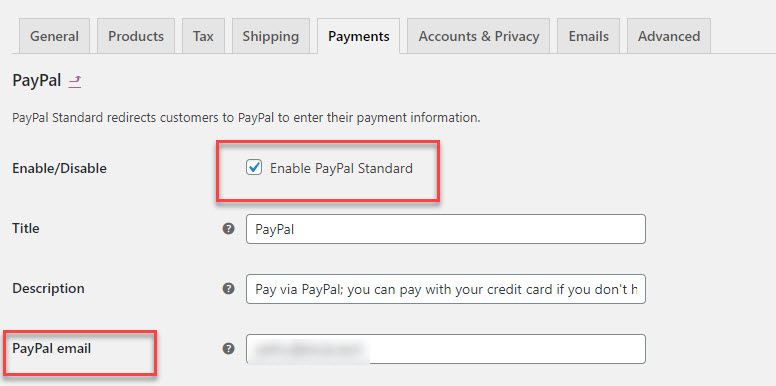
Вы можете настроить его, введя имя, описание и свой идентификатор электронной почты PayPal. Есть также несколько расширенных шагов настройки, доступ к некоторым из которых вам необходим через панель управления вашей учетной записи PayPal. Несмотря на то, что наличие SSL-сертификата является необходимой мерой безопасности для любого сайта электронной коммерции, этот способ оплаты не является обязательным. Кроме того, WooCommerce не взимает комиссию за этот способ оплаты. Однако PayPal будет взимать с вас плату в зависимости от транзакций и вашей учетной записи.
Проверить платежи
Это автономный способ оплаты, который вы можете использовать в своем магазине WooCommerce. Вам придется вручную подтвердить, что чековые платежи, сделанные клиентами, были очищены перед отправкой заказа. Когда этот способ оплаты используется клиентами, статус заказа будет «В ожидании», пока вы его не измените.
Настроить этот способ оплаты довольно просто, так как все, что вам нужно сделать, это включить его в способах оплаты.
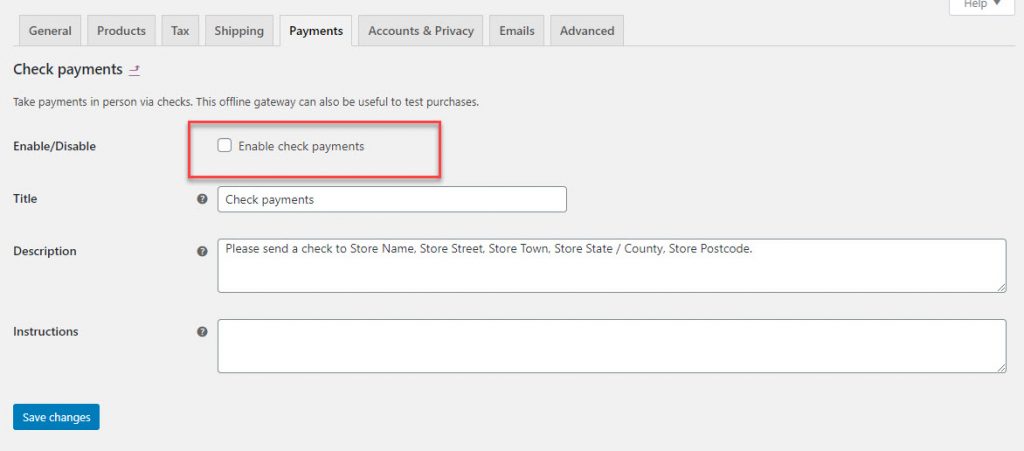
Прямой банковский перевод (BACS)
Подобно Check Payments, этот также находится в автономном режиме. Вы можете настроить его, включив его и введя данные своей учетной записи на странице настроек. Когда клиенты осуществляют платежи с помощью этой опции, статус заказа будет «В ожидании», пока вы его не измените.
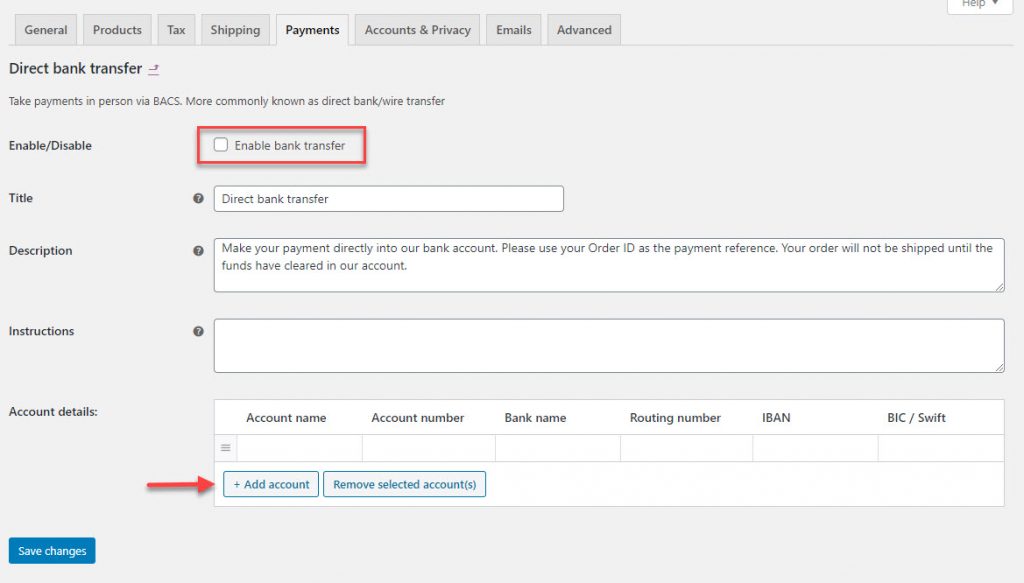
Оплата при доставке
Оплата наложенным платежом — это еще один способ оплаты в автономном режиме, который вы можете использовать в своем магазине WooCommerce. Вы можете включить его в настройках оплаты, как и другие, которые мы обсуждали в этой статье. Кроме того, вы можете сделать этот способ оплаты доступным только для определенных способов доставки.
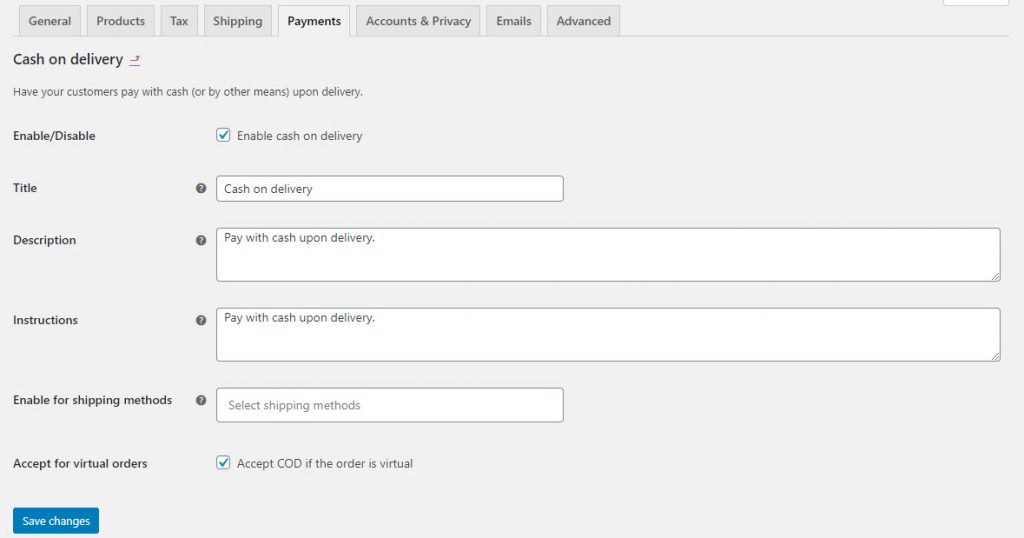
Другие популярные способы оплаты для WooCommerce
В дополнение к этим основным способам оплаты существует несколько бесплатных и премиальных вариантов, которые вы можете интегрировать в свой магазин WooCommerce. Мы обсудим некоторые из этих вариантов здесь.
PayPal Pro
Вместо того, чтобы перенаправлять клиентов на сайт PayPal, вы можете завершить всю транзакцию на своем веб-сайте с помощью этого плагина. Ваш сайт должен иметь SSL-сертификат, чтобы использовать этот способ оплаты. Кроме того, у вас должна быть учетная запись продавца PayPal Pro или учетная запись Payflow. Это один из наиболее предпочтительных способов оплаты, который может значительно улучшить качество обслуживания клиентов на вашем сайте.

Полоса
Stripe — любимый способ оплаты в более чем 40 странах. Он позволяет принимать платежи через все основные кредитные карты, а также через AliPay, Apple Pay, Google Pay и т. д. Как и PayPal Pro, этот плагин Stripe также позволяет принимать платежи без перенаправления клиента на сторонний веб-сайт. Кроме того, это помогает вам принимать регулярные платежи за подписки. Кроме того, вы получите расширенные функции безопасности для обнаружения и предотвращения мошенничества. В целом, Stripe — отличный вариант оплаты, если вы хотите предложить своим клиентам удобный способ оплаты.
PayPal Checkout
Еще один бесплатный способ принимать платежи по кредитным картам в вашем магазине WooCommerce — PayPal Checkout. Наряду с приемом основных кредитных карт, этот плагин также помогает вам принимать платежи Venmo, а также кредит PayPal для клиентов из США. Клиенты будут иметь беспрепятственный процесс оформления заказа на вашем сайте, поскольку этот плагин помогает им оплачивать покупки, используя свои учетные данные PayPal. Кроме того, вы сможете обеспечить функции доверия и безопасности PayPal.
Амазон Пэй
Клиенты смогут оплачивать покупки с вашего сайта, используя свою учетную запись Amazon, вместо создания новой учетной записи. Это может значительно повысить коэффициент конверсии и поможет сократить количество отказов от корзины. Покупатели остаются в вашем магазине в течение всего процесса оформления заказа, и вы можете быть уверены в функциях безопасности Amazon. Плагин поддерживает регулярные платежи за подписки, а также помогает совершать беспрепятственные транзакции на смартфонах и планшетах. Вы можете проверить альтернативный вариант платежей Amazon здесь.
Авторизовать.net
Этот плагин помогает вам принимать платежи с помощью кредитных карт и электронных чеков. Клиенты также смогут сохранить информацию о своей кредитной карте на вашем сайте для удобной оплаты в следующий раз. Он предлагает полную поддержку подписок, а также предварительных заказов. При использовании этого плагина вы сможете регистрировать ранее авторизованные транзакции, а также легко обрабатывать возврат средств от администратора WooCommerce. Вы можете найти некоторые из лучших плагинов WooCommerce Authorize.net здесь.
Выбор подходящего платежного шлюза
Если вы являетесь владельцем магазина WooCommerce, вы, вероятно, знаете, что существует большое количество вариантов интеграции платежного шлюза. Важно выбрать наиболее подходящий для вашего магазина. Вот несколько советов экспертов, которые могут быть полезны при выборе платежного шлюза для вашего магазина WooCommerce.
Безопасность
Безопасность — один из наиболее важных аспектов, который следует учитывать при настройке способов оплаты в вашем магазине. Вам необходимо сделать безопасные способы оплаты доступными для ваших клиентов, чтобы они могли быть уверены в транзакциях, которые они совершают в вашем магазине. Вам необходимо получить SSL-сертификат на своем сайте в качестве первого шага в обеспечении безопасности транзакций. Еще одной расширенной функцией безопасности является стандарт безопасности данных индустрии платежных карт (PCI-DSS).
Экономическая эффективность
Для интернет-магазина доступно несколько различных способов оплаты. Важно понять аспекты затрат, прежде чем остановиться на одном из них. Различные варианты оплаты будут иметь разные типы затрат, связанных с ними. Некоторые могут иметь первоначальную стоимость настройки, в то время как некоторые другие будут иметь текущие сборы на основе транзакций. Существуют определенные шлюзы, которые периодически взимают с вас абонентскую плату. Кроме того, вам, возможно, придется приобрести плагин интеграции премиум-класса. Итак, рассмотрите все эти варианты, прежде чем выбрать правильный вариант платежного шлюза для своего магазина WooCommerce.
Расположение
Многие платежные шлюзы зависят от местоположения. Выбор платежных шлюзов может различаться в зависимости от местоположения вашего магазина. Даже предпочтения клиентов также будут меняться в зависимости от местоположения. Некоторые варианты платежных шлюзов, такие как PayPal и Amazon Pay, популярны во всем мире, в то время как другие, такие как Klarna Payments или SagePay, ограничены определенными регионами.
Поддержка подписок
Одной из важных бизнес-моделей электронной коммерции является модель подписки. Многие предприятия сосредотачиваются на этой модели, которая обеспечивает постоянный доход. Важно интегрировать платежный шлюз, который поддерживает регулярные платежи, если у вас есть бизнес по подписке. Например, Stripe — это платежный шлюз, который поддерживает как автоматические, так и ручные регулярные платежи.
Соответствие GDPR
Если вы продаете клиентам в Европейском Союзе, вы должны соответствовать GDPR. Эти правила применяются, когда вы каким-либо образом собираете личную информацию своих клиентов. В этом отношении важно правильно понимать, как ваш сайт и платежный шлюз обрабатывают информацию о клиентах. Если вы отправляете какую-либо информацию о клиентах стороннему обработчику платежей, вам необходимо раскрыть ее своим клиентам.
Надеюсь, что эта статья дала вам общее представление о том, как настроить способы оплаты в вашем магазине WooCommerce. Оставьте нам комментарий, чтобы поделиться своим мнением или если у вас есть вопрос.
Посмотрите видео ниже:
дальнейшее чтение
- Руководство по платежному шлюзу WooCommerce
- Пошаговые инструкции по настройке основных способов оплаты.
- Как настроить страйп?
- Как настроить PayPal Powered by Braintree?
- Руководство по настройке платежей WooCommerce.
